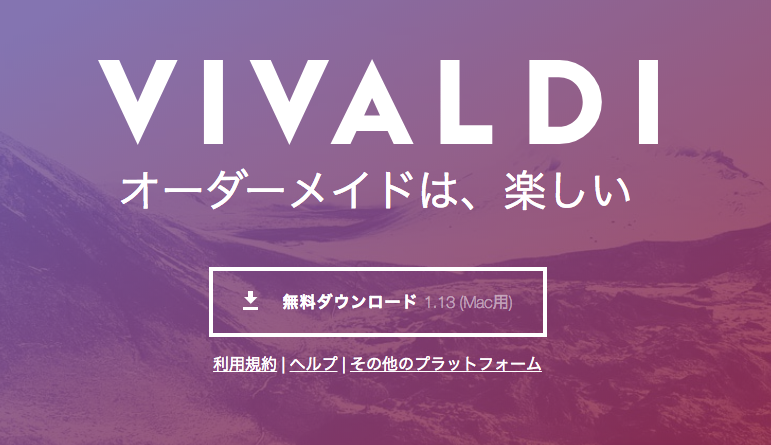さて今回は、
Chromeより高速かつ多機能なウェブブラウザをご紹介します。
■Vivaldi
⇒ https://vivaldi.com/download/?lang=ja_JP
今、WebブラウザといえばGoogle Chromeが代表的な
ものになっています。
事実、この記事をを書いている直近の統計では
全世界の50%超のシェアを占めていて
日本でも使っている人が多いでしょう。
なぜ、そんなにChromeが使われているのかといえば
Googleが他にやっているサービスとの親和性が高いのと
様々な拡張機能があって、使いやすいからだと思います。
ただ元々Chromeが登場した時、なぜに多くの人が注目したのか?
それは、当時ブラウザの主流だったInternet Explorerが
機能が多くつきすぎて、動作が非常に重くなっていたところに
非常にシンプルな作りで、快適なブラウジングができたから。
しかしながら、現在はそのChromeも非常に多機能になり
ブラウザの中では、重たい部類のブラウザとなってしまいました。
もちろん、それでも
Chromeは使いやすいブラウザだと思いますが
とにかく、快適に、早く
をブラウザに求める人にとっては、少なからず快適じゃあないブラウザです。
そこで、そんな人に今注目されているのが
今回ご紹介する「Vivaldi」
メモリの使用量が、Chromeの約4分の1ということで
現在のWindows10上で、非常に快適に動作します。
また、Chromeの拡張機能がそのまま使えるということで
Chromeに慣れた人でも移行がわりとスムーズに行えて非常にオススメです。
現在、Chromeを使っていて、その速度に不満を感じている方は
ぜひ、使ってみてくださいな!
使用方法を動画でも解説していますので、気になる方は以下よりどうぞ↓
ダウンロードはこちら↓
■Vivaldi
⇒ https://vivaldi.com/download/?lang=ja_JP
ではでは、今回はこのへんで。